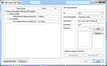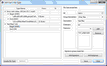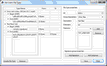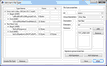- Contents
- Index
- Introducción a R-Studio
-
Recuperar datos con R-Studio
- Recuperación de archivos básica
- Recuperación de datos avanzada
- Recuperación de archivos masiva
-
Conjunto de volúmenes y RAID
- Conjuntos de volúmenes, bandas y espejos
- Operaciones básicas de RAID 4 y RAID 5
- Trabajar con valores predeterminados de RAID 6
- Trabajar con valores predeterminados de RAID6 (Double Xor)
- Operaciones de RAID con retrasos de paridad
- Trabajar con diseños avanzados de RAID
- Niveles anidados y no estándares de RAID
- Diferentes administradores de discos y volúmenes
- Búsqueda de parámetros de RAID
- Comprobación de la coherencia de RAID
- Sintaxis de un archivo de descripción para configuración de RAID
- Archivos de descripción de configuración de RAID
- RAID inversos
- Recuperación de datos a través de la red
- Editor de texto/hexadecimal
- Información técnica y solución de problemas
- Trabajar con hardware de terceros
- R-Studio Agent Emergency
- R-Studio Emergency
The latest Help release available in English.
© 2019 R-Tools Technology Inc.
All rights reserved.
Página de inicio > Recuperar datos con R-Studio > Recuperación de datos avanzada > Personalización de tipos de archivos
Personalización de tipos de archivos
Usted puede crear sus propios tipos de archivo conocidos y agregar sus firmas de archivo para la exploración en Tipos de archivo conocidos. Estos aparecerán en sus carpetas respectivas en el cuadro de diálogo Tipos de archivo .
Para ello, puede usar la interfaz gráfica de R-Studio o editar directamente el archivo con la descripción del tipo de archivo conocido especificado en el cuadro de diálogo Menú principal de la configuración de R-Studio .
Creación de Tipos de archivo conocidos mediante la interfaz gráfica de usuario
La manera más simple de agregar su propio tipo de archivo es mediante la interfaz gráfica de R-Studio .
Para crear un Tipo de archivo conocido,
| 1 | Haga clic en el botón Editar tipos de archivo de usuario... en la pestaña Menú principal del cuadro de diálogo Configuración |
| > | Aparecerá el cuadro de diálogo Editar tipos de archivo de usuario |
| 2 | Haga clic en el botón Crear tipos de archivo y especifique las propiedades de los mismos |
 Propiedades de tipos de archivo
Propiedades de tipos de archivo
|
id |
digit |
Obligatorio |
Identificador digital de tipo de archivo. Debe ser único para cada tipo de archivo. |
|
group |
string |
Opcional |
Especifica un grupo de tipos de archivo en el que aparecerá el archivo. Se puede especificar bien sus propios grupos o bien los que están predefinidos en el cuadro de diálogo Tipos de archivo . |
|
description |
string |
Opcional |
Descripción de archivo breve. |
|
features |
NO_SCAN TXT_ANSI TXT_UNICODE |
Opcional |
Propiedades adicionales del tipo de archivo. Si desea especificar varias propiedades, estas deben estar separadas por un espacio. NO_SCAN : No se debe buscar en la exploración. Al usar esta marca, R-Studio no buscará este tipo de archivo. Estos archivos se mostrarán en el momento de ordenar los archivos por sus extensiones. TXT_ANSI : El archivo se puede ver como texto ANSI. Al especificar esta marca, el archivo puede estar correctamente representado como texto ANSI. En la vista previa, este archivo se enviará automáticamente al Editor de texto/hexadecimal . TXT_UNICODE : El archivo se puede ver como texto UNICODE. Al especificar esta marca, el archivo puede estar correctamente representado como texto UNICODE. En la vista previa, este archivo se enviará automáticamente al Editor de texto/hexadecimal . |
|
extension |
<string> |
Opcional |
File extension. |
| 3 | Haga clic en el botón Agregar firma , especifique los parámetros de firma y haga clic en el botón Guardar |
 Propiedades de firma de archivo
Propiedades de firma de archivo
|
Begin End |
Especifica el inicio de la firma. Si es End , el desplazamiento es desde el final del archivo al primer byte de la firma. Es decir, si la firma tiene dos bytes, el valor de desplazamiento debe ser igual a 2 . |
|
AND OR |
Muestra el orden de la operación lógica (unión o intersección). |
|
From |
Un número decimal que especifica el primer desplazamiento de la izquierda posible para la firma de archivo. |
|
To |
Un número decimal que especifica el primer desplazamiento de la derecha posible para la firma de archivo. |
Puede especificar el número de firmas que desea. Además, puede especificar subgrupos dentro de una firma por medio del el botón Agregar subgrupo . La estructura de estos posibles subgrupos se describe en la página Personalizar tipos de archivo-II .
| > | El nuevamente especificado tipo de archivo aparecerá en los cuadros de diálogo Editar tipos de archivo de usuario y Tipos de archivo . |
Home > Recuperar datos con R-Studio > Recuperación de datos avanzada > Personalización de tipos de archivos
- Guía de recuperación de datos
- Software para la recuperación de archivos. ¿Por qué R-Studio?
- R-Studio para empresas de informática forense y de recuperación de datos
- R-STUDIO Review on TopTenReviews
- Opciones para recuperar archivos de discos SSD
- Cómo recuperar datos de dispositivos NVMe
- Predecir el éxito en casos comunes de recuperación de datos
- Recuperación de datos sobrescritos
- Recuperación de archivos de emergencia utilizando R-Studio Emergency
- Ejemplo de recuperación de RAID
- R-Studio: recuperación de datos de un ordenador que no funciona
- Recuperar archivos en equipos que no arrancan
- Clonar discos antes de recuperar archivos
- Recuperación de vídeo HD desde tarjetas SD
- Recuperación de archivos de un ordenador Mac que no arranca
- La mejor manera de recuperar archivos de un disco de sistema Mac
- Recuperación de datos de un disco Linux cifrado después de un fallo del sistema
- Recuperación de datos de imágenes de disco de Apple (archivos .DMG)
- Recuperación de archivos después de reinstalar Windows
- R-Studio: Recuperación de Datos en Red
- Cómo utilizar el paquete R-Studio Corporate
- Recuperación de Datos de un Disco NTFS Reformateado
- Recuperación de datos de un disco exFAT / FAT reformateado
- Recuperación de datos de un disco HFS o HFS+ borrado
- Recuperación de datos de un disco APFS borrado
- Recuperación de datos de un disco Ext2/3/4FS reformateado
- Recuperación de datos de un NAS sencillo
- Cómo conectar volúmenes RAID virtuales y LVM / LDM al sistema operativo
- Trabajo conjunto de R-Studio y hardware PC-3000 UDMA
- Trabajo conjunto de R-Studio y HDDSuperClone
- Particularidades de la recuperación de archivos después de un formato rápido
- Recuperar datos después de que el administrador de particiones se bloquee
- Recuperación de archivos vs. Reparación de archivos
- Recuperación de datos de máquinas virtuales
- R-Studio: Recuperación de datos a través de la red
- R-Studio Technician: Recuperación de datos a través de internett
- Creación de tipos de archivo conocidos para R-Studio
- Búsqueda de parámetros de RAID
- Recuperar particiones de un disco dañado
- NAT y Firewall Traversal para la recuperación remota de datos
- Recuperación de datos de un disco externo con un sistema de archivos dañado
- Conceptos básicos de recuperación de archivos: cómo funciona la recuperación de datos
- Parámetros predeterminados de set de discos software (RAID 0) en Mac OS X
- Recuperación de datos de archivos de disco duro virtual (VHD)
- Recuperación de datos de varios formatos de contenedor de archivos y discos cifrados
- Detección Automática de Parámetros RAID
- Tecnología de Recuperación de Datos IntelligentScan
- Imágenes de múltiples pasadas en R-Studio
- Creación de imágenes en tiempo de ejecución en R-Studio
- Imágenes lineales frente a imágenes en tiempo de ejecución frente a imágenes de varias pasadas
- USB Stabilizer Tech para dispositivos USB inestables
- R-Studio T80+: una solución forense y de recuperación de datos profesional para pequeñas empresas y particulares por solo 1 dólar al día.
- Artículos sobre copias de seguridad
- Software para la copia de seguridad. Cree copias de seguridad con confianza
- R-Drive Image como potente gestor de particiones gratuito
- Recuperación de PC y restauración de sistema
- Clonación de disco e implementación masiva del sistema
- Acceder a archivos o carpetas en una imagen de disco de copia de seguridad
- Crear un Plan de Copia de Seguridad de Datos Consistente y Eficiente en Espacio para un Servidor Empresarial Pequeño
- Cómo mover Windows ya instalado de un disco duro antiguo a un nuevo dispositivo SSD y crear un sistema de almacenamiento de datos híbrido
- Cómo migrar un Windows instalado a un disco de mayor capacidad
- Cómo Migrar un Disco de Sistema Encriptado con BitLocker a un Nuevo Dispositivo de Almacenamiento
- Cómo hacer copias de seguridad y restaurar discos en ordenadores Linux y Mac usando R-Drive Image
- Artículos sobre restauración
- Recuperar archivos eliminados
- Recuperación Gratuita desde SD y Tarjetas de Memoria
- Recuperación de vídeo HD gratis desde tarjetas SD
- Recuperación de Ficheros desde un Disco Externo con un Sistema de Ficheros Dañado, Borrado, Formateado o No Soportado
- R-Undelete: Restaurar archivos de un ordenador que no funciona
- Recuperación Gratuita de Archivos desde una Tarjeta de Memoria de un Teléfono Android
- Tutorial de Recuperación de Fotos y Vídeos
- Recuperación sencilla de archivos en tres pasos